Calc Avançado
Calc Avançado
Usando Subtotais
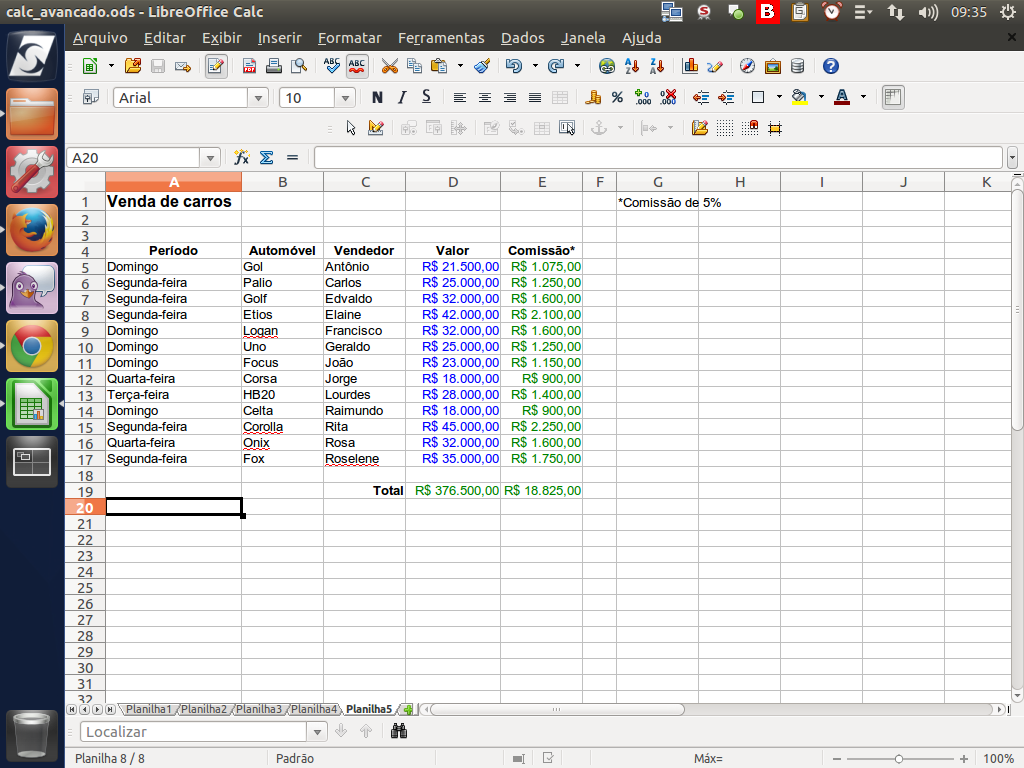
Nós vimos algumas formas de trabalhar com os dados, como filtros e classificação, mas algumas vezes precisamos consolidar os dados de maneira diferente, como com o recurso "Subtotais".
(Etapa xx de 15)
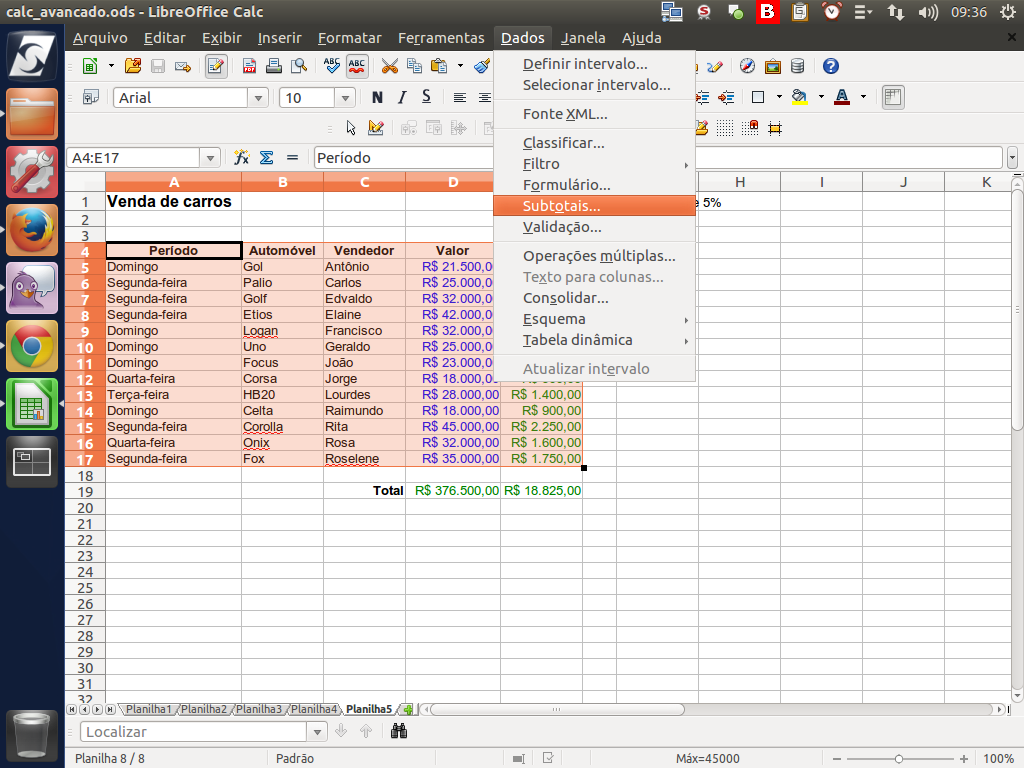
Vamos fazer os subtotais das vendas e comissões por dia de venda. Para isso, acessamos o menu "Dados" > "Subtotais".
(Etapa xx de 15)
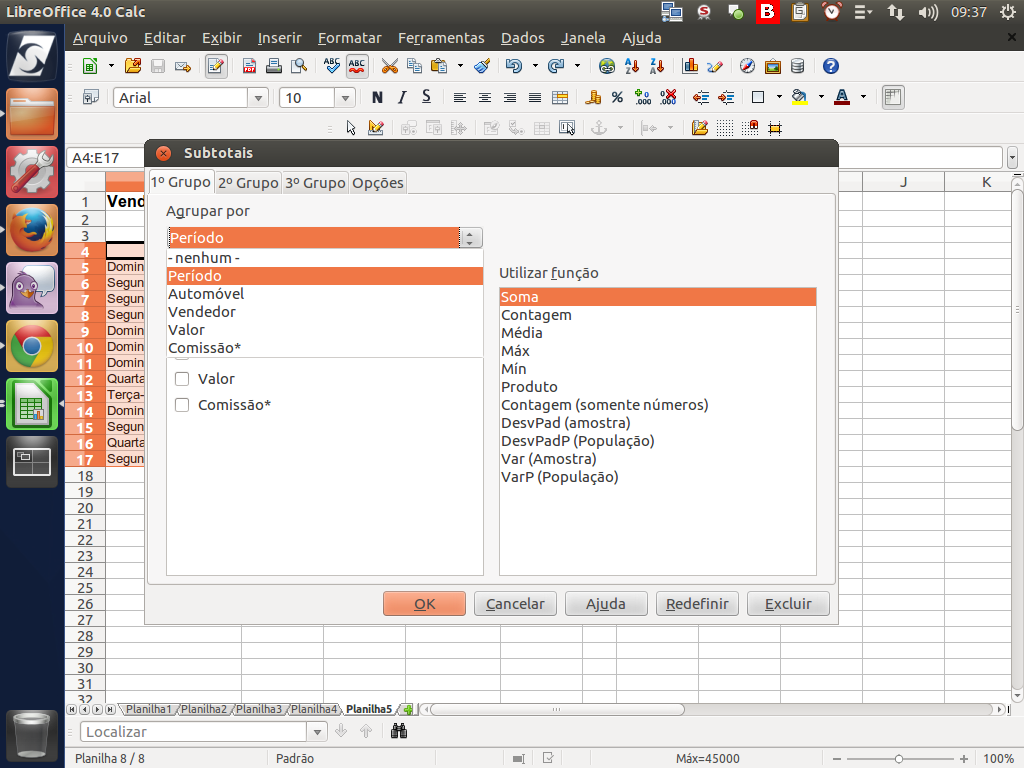
No diálogo "Subtotais", podemos agrupar os dados com vários critérios. Para o nosso exemplo, agruparemos por "Período".
(Etapa xx de 15)
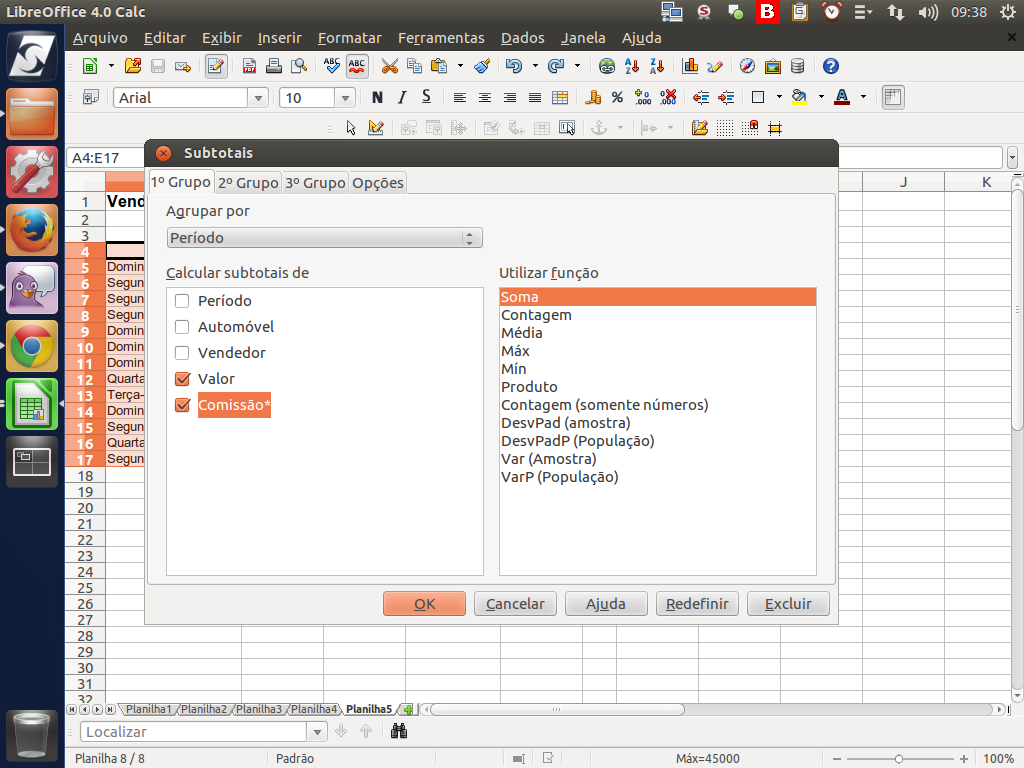
No campo de subtotais, marcamos "Valor" e "Comissão", e no campo de função com "Soma".
(Etapa xx de 15)
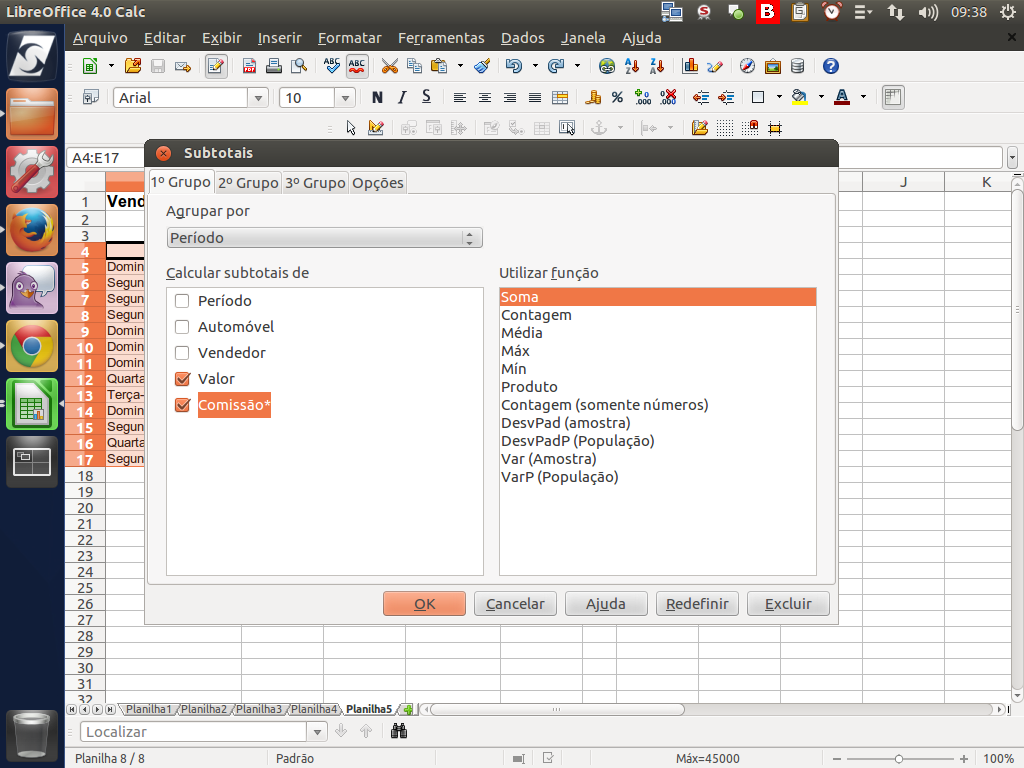
Para confirmar, clique sobre o botão"Ok".
(Etapa xx de 15)
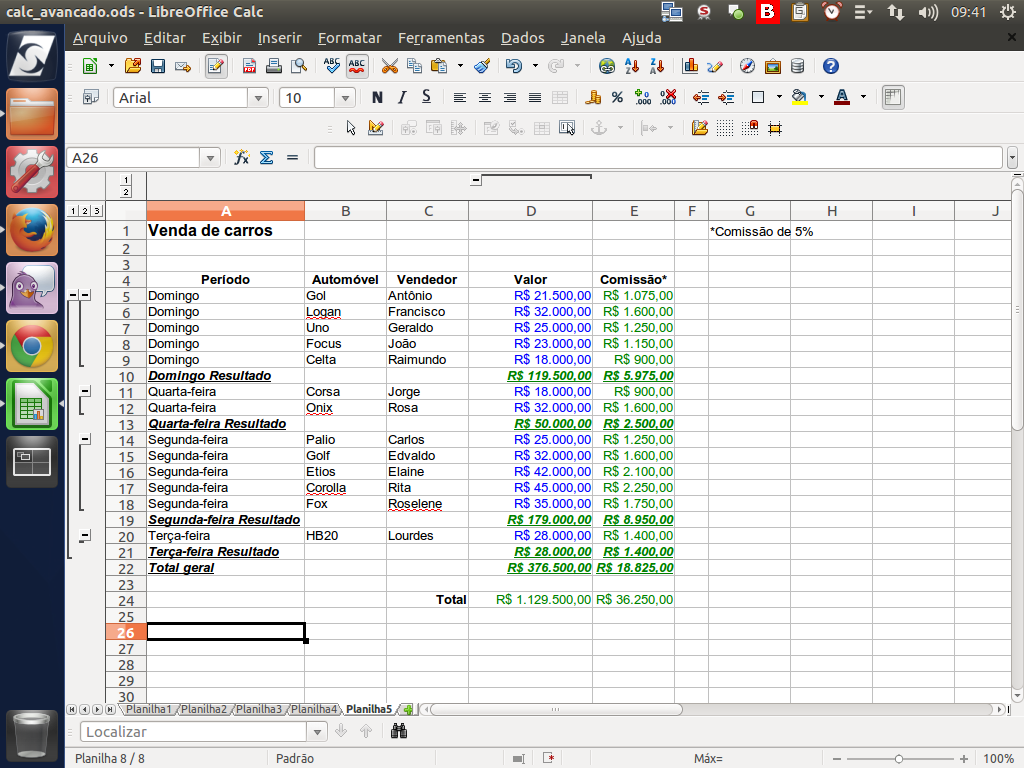
Nossos dados foram segmentados por dia e, ao final de cada um deles, foi apresentado o subtotal das colunas "Valor" e "Comissão".
(Etapa xx de 15)
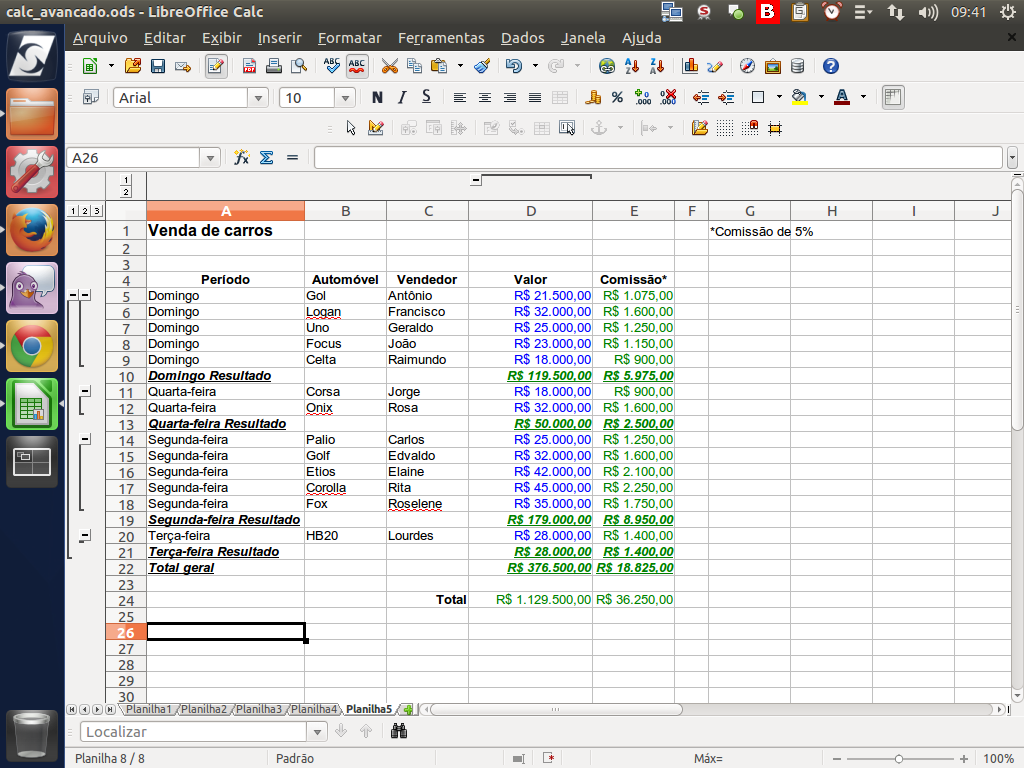
Note que, além dos subtotais parciais, foi inserido um total geral.
(Etapa xx de 15)
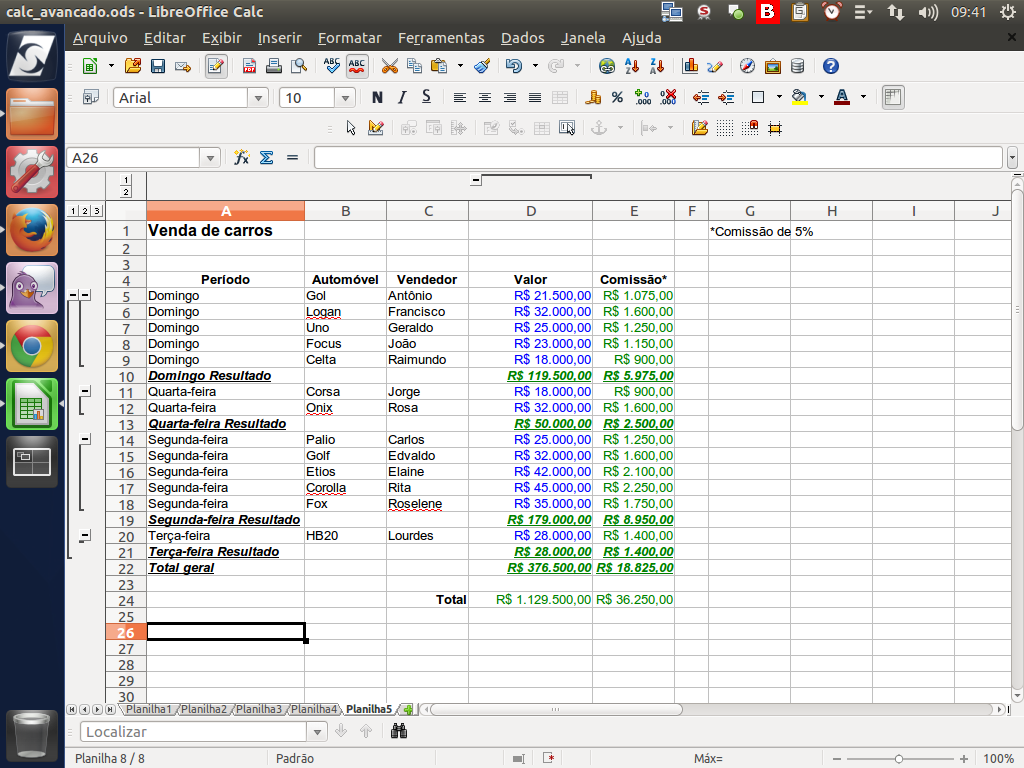
Além disso, foram criadas algumas barras laterais, à esquerda e em cima, na planilha. Quando clicamos nessas barras, podemos reduzir ou expandir a visualização dos dados.
(Etapa xx de 15)
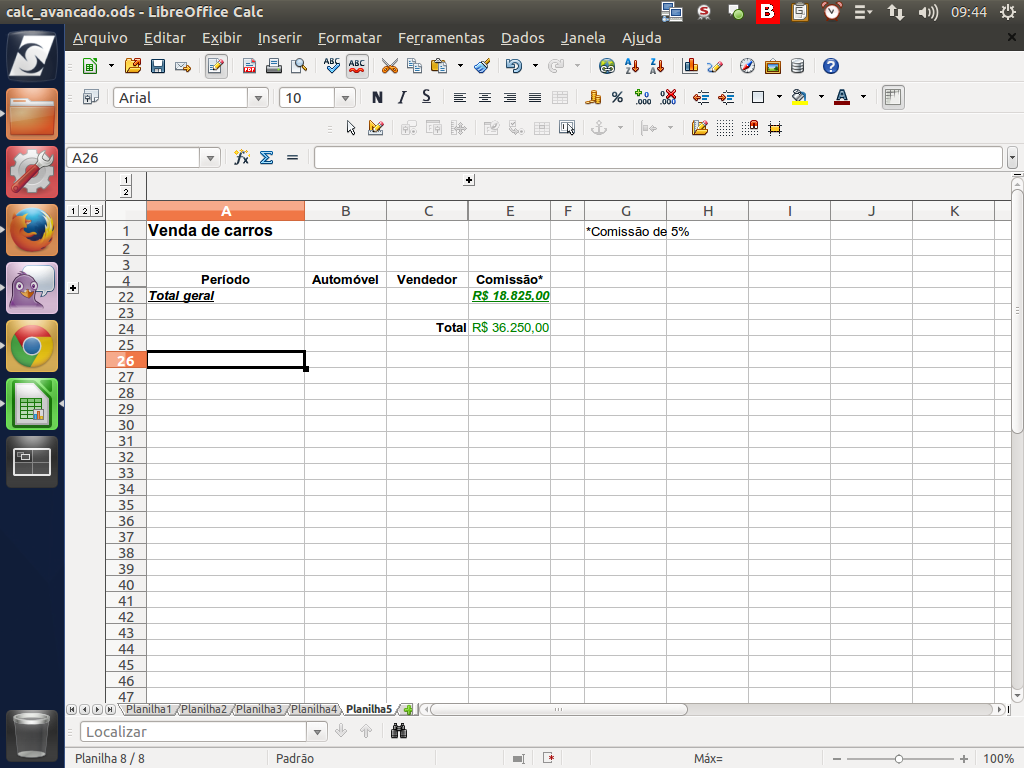
Ao clicarmos em todos os "menos" ("-"), fica mais fácil para visualizar os totais por dia e no período (total geral).
(Etapa xx de 15)
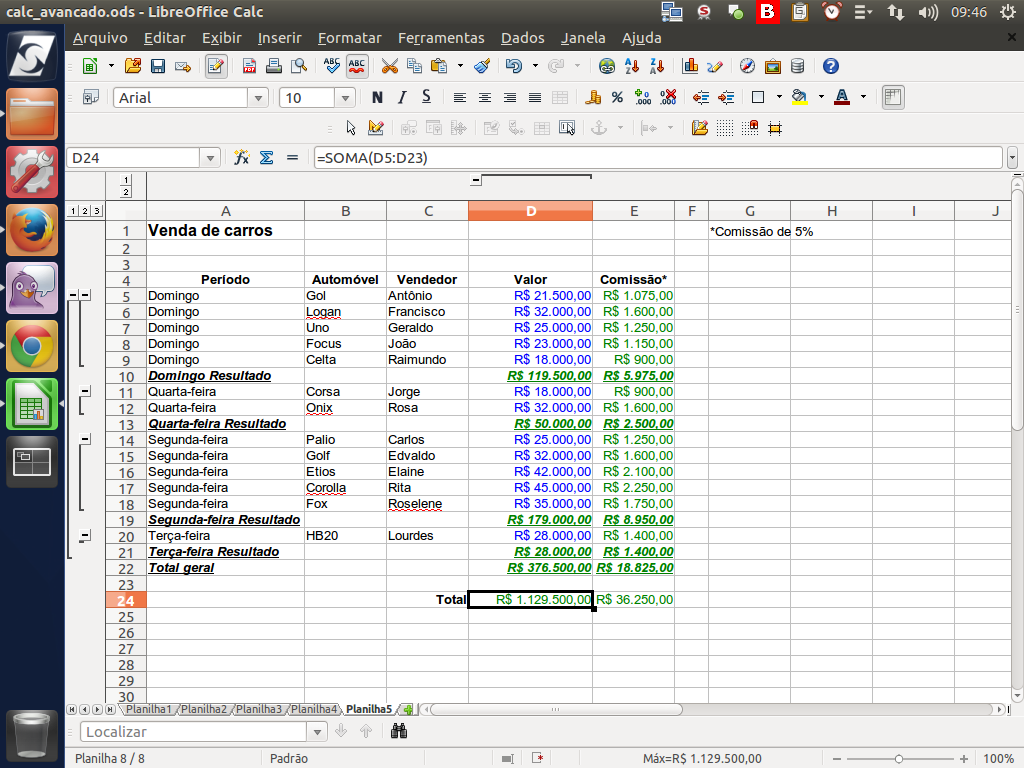
Mas e este total? Não está correto!
Perceba que este total inserido está somando todo o intervalo e também os valores dos subtotais e total geral, causando uma distorção.
Perceba que este total inserido está somando todo o intervalo e também os valores dos subtotais e total geral, causando uma distorção.
(Etapa xx de 15)
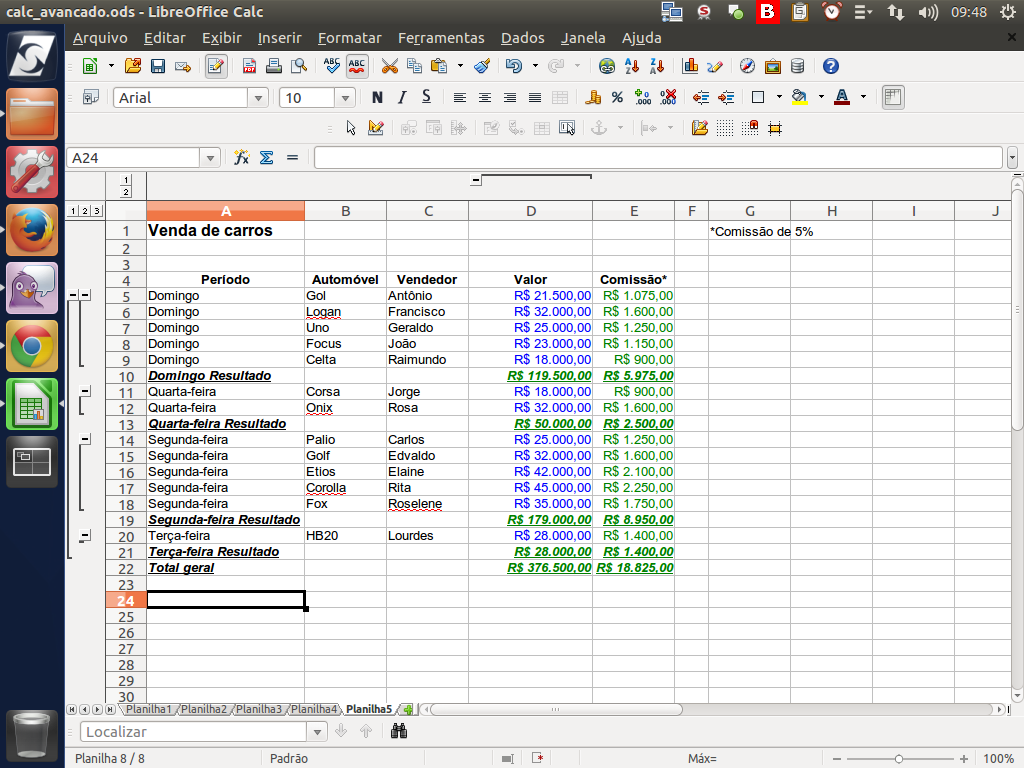
Fizemos a exclusão da linha onde era previsto o "Total geral", pois esta informação estava redundante.
(Etapa xx de 15)
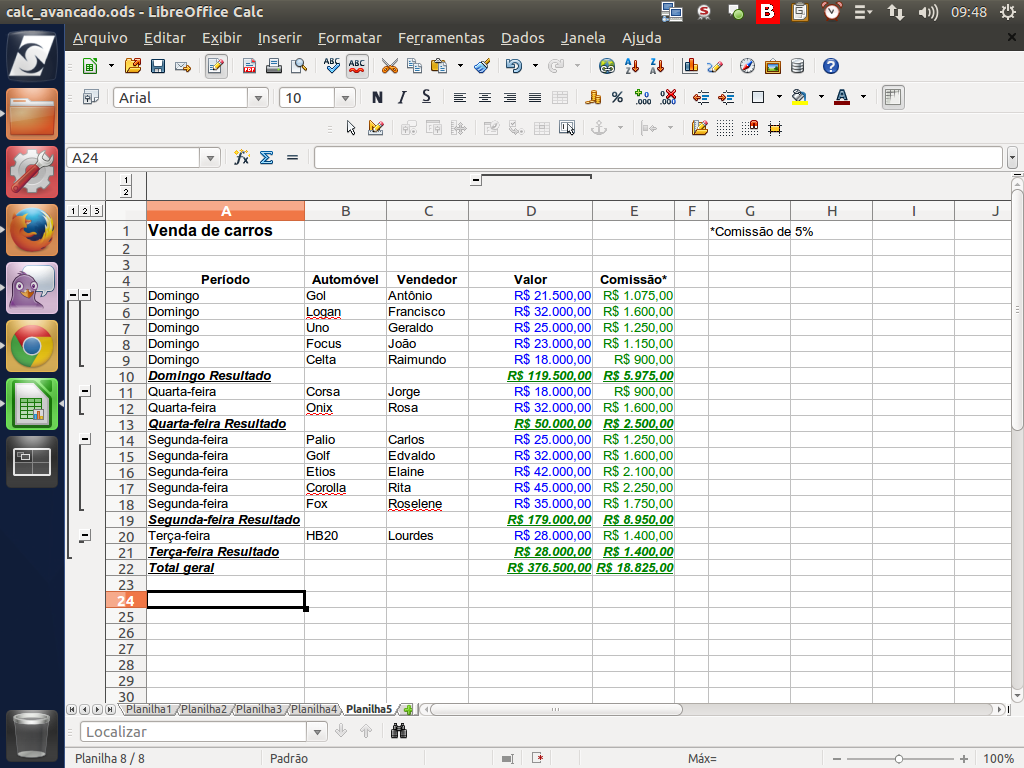
Além dos "mais" ("+") e "menos" ("-") das barras adicionais, temos alguns números no canto superior esquerdo. Clicando sobre eles, poderemos expandir e contrair rapidamente os dados.
(Etapa xx de 15)
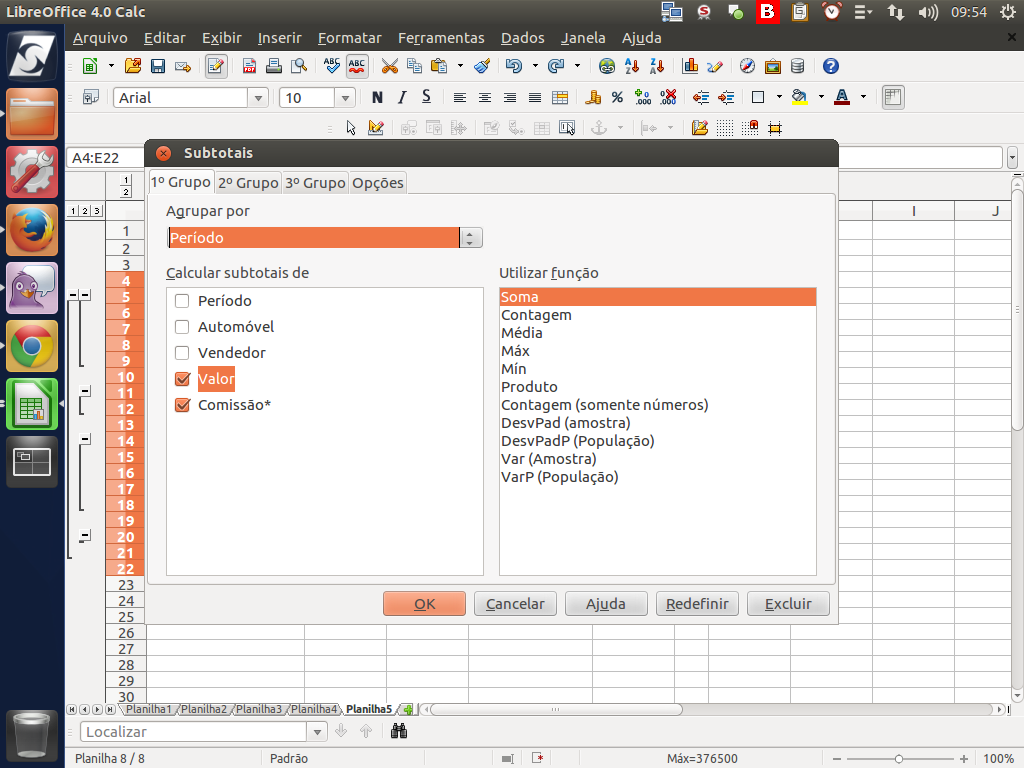
Para continuar, vamos remover os subtotais. Acessamos novamente o diálogo "Subtotais" e, para excluir, clique sobre o botão "Excluir".
(Etapa xx de 15)
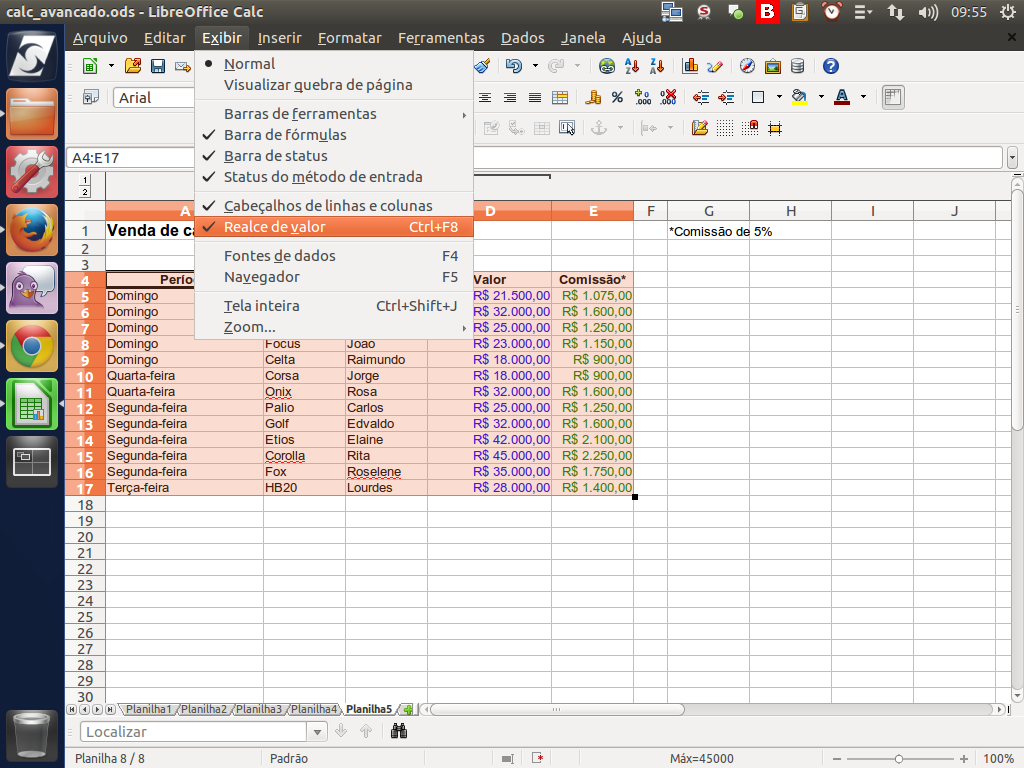
Excluiremos também o "Realce de valores", clicando em "Ctrl"+"F8" ou pelo menu "Exibir" > "Realce de valor".
(Etapa xx de 15)
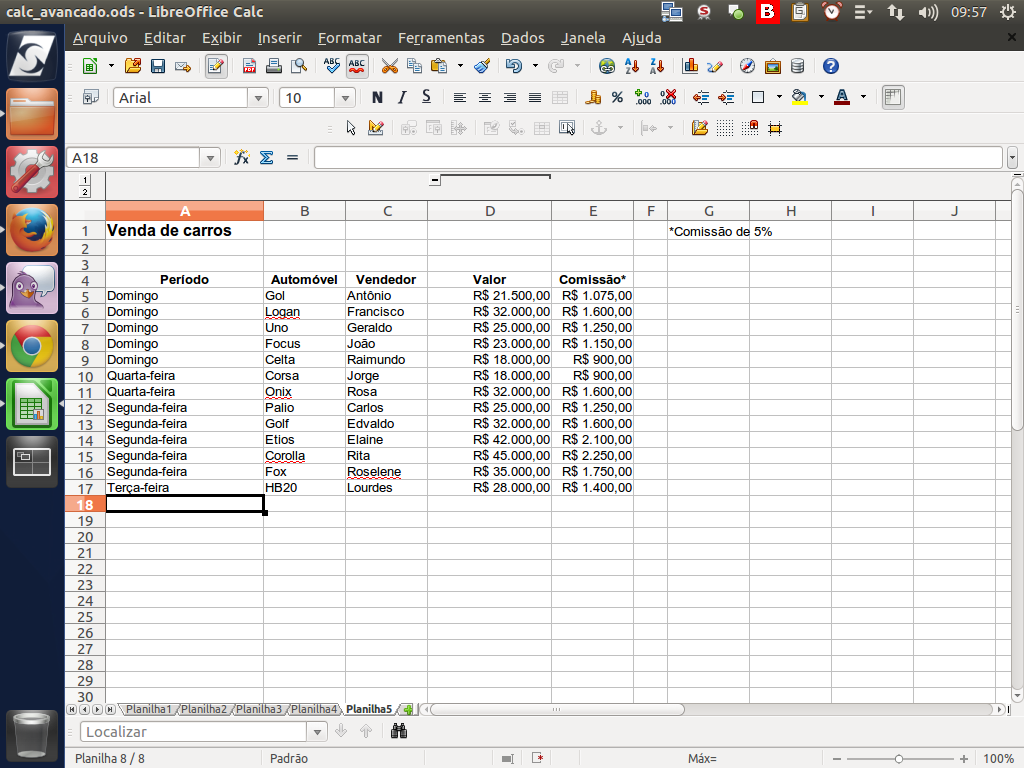
Retornamos com os dados da planilha todos visíveis, sem a inserção dos subtotais.
(Etapa xx de 15)